Verifikatlistan
![]() Verifikatslistan är det första som
visas när huvudboken
öppnas. Det är dock bara ett av flera sätt att visa uppgifter som finns
i huvudboken.
Verifikatslistan är det första som
visas när huvudboken
öppnas. Det är dock bara ett av flera sätt att visa uppgifter som finns
i huvudboken.
Andra alternativ visas med knapparna i vänstermarginalen: Kontolista, Nyckeltal, Resultat, Balans och Grafisk och Framtida Kassaflöde
Läs mer i Kontolista/saldobalans i huvudbok, Nyckeltal, Resultat, Balans, Grafisk och Framtida kassaflöde.
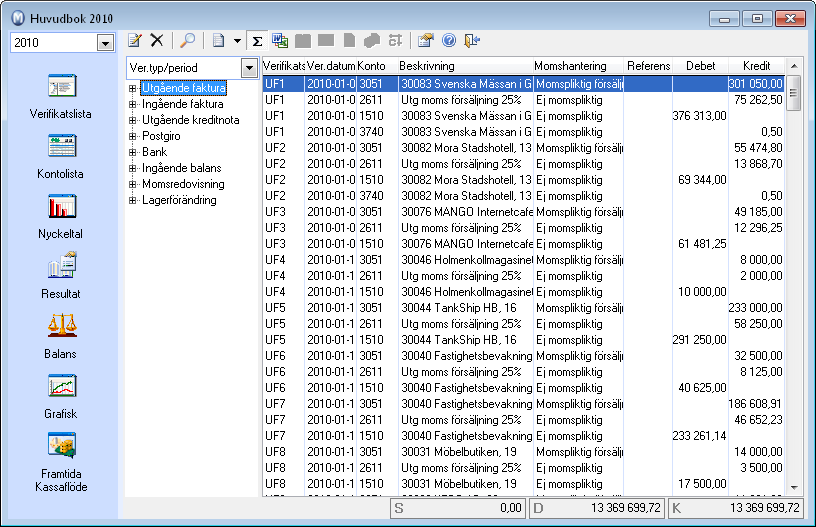
I Verifikatslistan finns närmare detaljer om de enskilda verifikat och fakturor som bokförts. Det går att filtrera och söka efter information och anpassa innehållet i fönstret efter egna behov.
Välj först det redovisningsår som verifikaten ska visas för i listan överst till vänster.
Välj sedan om trädstrukturen ska visas för Verifikationstyp/period eller Period/verifikationstyp. I det första alternativet visas verifikationstyperna var för sig med underliggande perioder. I det andra alternativet visas perioderna var för sig med underliggande verifikationstyper. Klicka på det alternativ som ska visas i listan. Man måste gå ned minst två nivåer i trädet, det vill säga välja både verifikationstyp och period.
![]() Klicka på Ändra om du vill ändra
avdelning, projekt, beskrivning eller någon annan kostandsbärare på den
aktuella raden.
Klicka på Ändra om du vill ändra
avdelning, projekt, beskrivning eller någon annan kostandsbärare på den
aktuella raden.
![]() Klicka på Radera för att korrigera
det markerade verifikatet. Ett nytt verifikat skapas direkt i huvudboken
eller via verifikatregistreringen. Du kan inte korrigera verifikat som
har registrerats i perioder som är stängda, eller om verifikatet är ett
ingående balansverifikat som har skapats automatiskt. Om verifikatet inte
kan korrigeras på detta sätt kan du bokföra ett korrigeringsverifikat
manuellt i en öppen period via verifikatregistreringen.
Klicka på Radera för att korrigera
det markerade verifikatet. Ett nytt verifikat skapas direkt i huvudboken
eller via verifikatregistreringen. Du kan inte korrigera verifikat som
har registrerats i perioder som är stängda, eller om verifikatet är ett
ingående balansverifikat som har skapats automatiskt. Om verifikatet inte
kan korrigeras på detta sätt kan du bokföra ett korrigeringsverifikat
manuellt i en öppen period via verifikatregistreringen.
Läs mer i Korrigering av verifikat.
![]() Klicka på Sök när du vill söka
efter verifikat. Då öppnas dialogrutan Sök
där sökvillkoren anges i de olika fälten. Det stora fältet längst ned
i denna dialogruta uppdateras med träffar efter hand som sökvillkor anges.
Markera en träff i fältet och klicka på knappen Gå
till nedanför fältet när verifikatet ska visas i huvudboken.
Klicka på Sök när du vill söka
efter verifikat. Då öppnas dialogrutan Sök
där sökvillkoren anges i de olika fälten. Det stora fältet längst ned
i denna dialogruta uppdateras med träffar efter hand som sökvillkor anges.
Markera en träff i fältet och klicka på knappen Gå
till nedanför fältet när verifikatet ska visas i huvudboken.
![]() Klicka på Summa Av/På för att
visa/dölja summeringen nederst i modulen.
Klicka på Summa Av/På för att
visa/dölja summeringen nederst i modulen.
![]() Klicka på Länkat dokument om du
vill länka ett dokument till verifikatet. Det kan till exempel vara ett
original som du scannat in som du vill länka till verifikatet i Huvudboken.
Klicka på Länkat dokument om du
vill länka ett dokument till verifikatet. Det kan till exempel vara ett
original som du scannat in som du vill länka till verifikatet i Huvudboken.
![]() Klicka på knappen Gå till Reskontra
om verifikatet ska visas i reskontramodulen (som bara är aktiv när reskontraposter
markeras).
Klicka på knappen Gå till Reskontra
om verifikatet ska visas i reskontramodulen (som bara är aktiv när reskontraposter
markeras).
![]() Klicka på Gå till Kontakt om kontaktkortet
för den person som är kopplad till den markerade raden ska öppnas.
Klicka på Gå till Kontakt om kontaktkortet
för den person som är kopplad till den markerade raden ska öppnas.
![]() Klicka på Gå till Faktura för
att visa tillhörande faktura i fakturamodulen.
Klicka på Gå till Faktura för
att visa tillhörande faktura i fakturamodulen.
![]() Klicka på Gå till beställning
för att öppna verifikaten i Inköpsmodulen
Klicka på Gå till beställning
för att öppna verifikaten i Inköpsmodulen
![]() Klicka på knappen Inställningar
om du vill ange vilka kolumner som ska visas i fönstret. Ändringarna gäller
per användare och träder i kraft när inställningsfönstret stängs.
Klicka på knappen Inställningar
om du vill ange vilka kolumner som ska visas i fönstret. Ändringarna gäller
per användare och träder i kraft när inställningsfönstret stängs.
![]() Klicka på Hjälp när du behöver
hjälp med någon funktion i fönstret.
Klicka på Hjälp när du behöver
hjälp med någon funktion i fönstret.
![]() Klicka på Avsluta när huvudboken
ska stängas.
Klicka på Avsluta när huvudboken
ska stängas.
Se även:
Inställningar för visning av kolumner i verifikats-/kontolista